ps如何调整图片大小KB
来源:网络收集 点击: 时间:2024-07-05【导读】:
在此简单介绍一下ps如何调整图片大小KB工具/原料moreps方法/步骤1/7分步阅读 2/7
2/7 3/7
3/7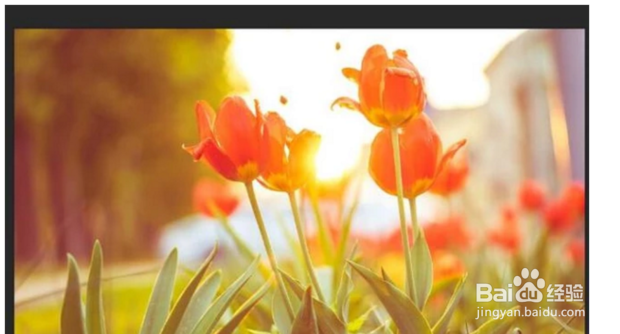 4/7
4/7 5/7
5/7 6/7
6/7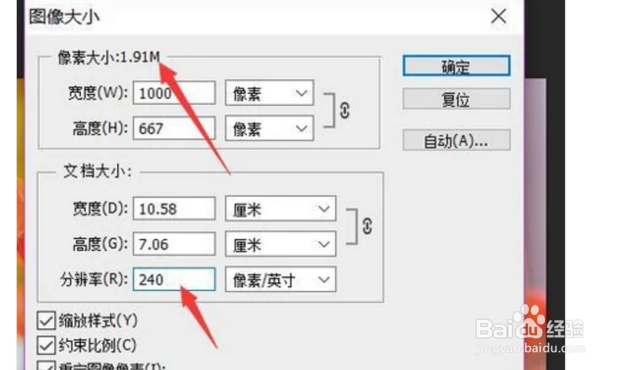 7/7
7/7
双击打开ps软件,在打开页面,单击文件,在弹出的下拉菜单中,单击打开。
 2/7
2/7在打开对话框中,单击添加要修改的目标图片,单击打开。
 3/7
3/7打开后图像大小,如图所示。
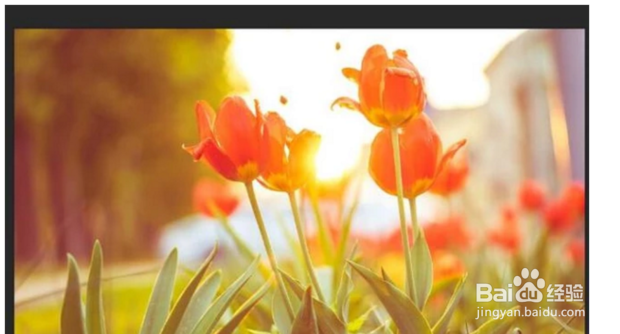 4/7
4/7单击图像,在下拉菜单中,单击图像大小。
 5/7
5/7在弹出的图像大小对话框,可以直接修改图像高,框像素,来调整图片大小,在勾选约束比例时,图片会按照原有比例进行大小调整。
 6/7
6/7在图片大小对话框中,也可以直接调整图片分辨率来修改图片大,我把原240分辨率,改为150。图片有1.9M,变为763.5k。
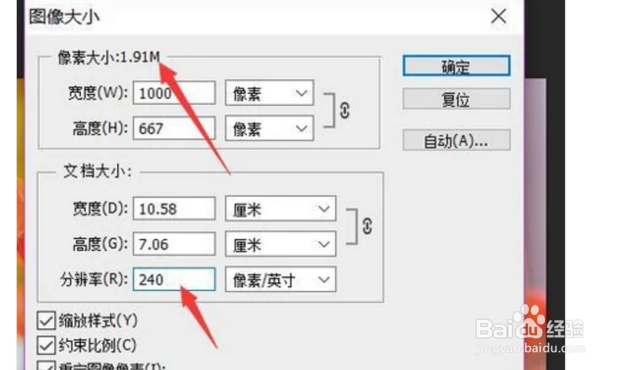 7/7
7/7在图片大小对话框中,也可以直接调整图片分辨率来修改图片大,我把原240分辨率,改为150。图片有1.9M,变为763.5k。
版权声明:
1、本文系转载,版权归原作者所有,旨在传递信息,不代表看本站的观点和立场。
2、本站仅提供信息发布平台,不承担相关法律责任。
3、若侵犯您的版权或隐私,请联系本站管理员删除。
4、文章链接:http://www.1haoku.cn/art_934187.html
上一篇:快手主页背景视频如何取消
下一篇:word文档如何对指定中间文字分栏?
 订阅
订阅